Sandbox là gì? Cách thức thiết lập Sandbox vào ứng dụng
19/09/2023 03:39 am | Lượt xem : 2804
Sandbox là gì? Đây một khái niệm được sử dụng để chỉ một khu vực được sử dụng để thử nghiệm, phát triển hoặc kiểm tra các ứng dụng, chương trình hoặc thiết bị.
Để tìm hiểu chi tiết hơn về khái niệm Sandbox này, hãy cùng theo dõi ngay bài viết dưới đây của Tenten.vn nhé!
Contents
Sandbox là gì?
Sandbox là gì? Trong tiếng Việt, Sandbox có thể được dịch là “Hộp cát” hoặc “Khu vực thử nghiệm”. Như vậy, bạn có thể hiểu Sandbox là một môi trường ảo được tạo ra để thử nghiệm và kiểm tra các ứng dụng, phần mềm, trang web hoặc hệ thống mà không ảnh hưởng đến môi trường hoạt động thực tế.
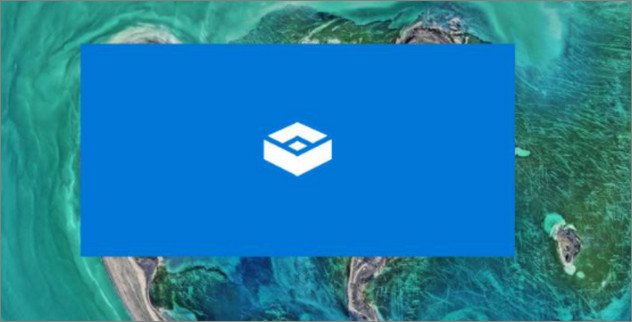
Sandbox là gì?
Hộp cát này còn giúp người dùng có thể thử các tính năng mới hoặc các cài đặt khác nhau mà không gây ra những hậu quả không mong muốn.
Vai trò chính của Sandbox là gì?
Vai trò chính của Sandbox là gì? Nền tảng này cung cấp môi trường đóng gói và giới hạn các tài nguyên cho các ứng dụng, giúp ngăn chặn các lỗ hổng bảo mật và tấn công từ các ứng dụng độc hại. Sandbox cũng giúp tăng tính ổn định và độ tin cậy của hệ thống bằng cách giới hạn quyền truy cập của các ứng dụng.
Ứng dụng cơ bản của Sandbox
Dưới đây là những ứng dụng cơ bản của Sandbox là gì trong các lĩnh vực công nghệ, hệ thống thông tin mà bạn cần biết
Trang Web với Sandbox là gì
Bạn có thể sử dụng Sandbox để duyệt các trang web đáng ngờ hoặc không rõ nguồn gốc mà bạn không muốn mở trực tiếp trên trình duyệt chính của mình. Nhờ có sandbox, nó sẽ giúp ngăn chặn các trang web độc hại khỏi việc gây hại cho máy tính của bạn.
Plug-in Trình duyệt
Sandbox có thể sử dụng để kiểm tra các plug-in hoặc tiện ích mở rộng của trình duyệt web trước khi bạn cài đặt chúng trong trình duyệt chính. Điều này giúp đảm bảo rằng các tiện ích mở rộng không chứa mã độc hại hoặc gây xâm nhập vào trình duyệt của bạn.
Trình duyệt Web
Một số ứng dụng trình duyệt web cũng có tích hợp chế độ Sandbox, cho phép bạn mở các liên kết không rõ nguồn gốc hoặc tải xuống các tệp tin mà bạn không chắc chắn về tính an toàn của chúng mà không làm ảnh hưởng đến trình duyệt chính.
PDF và Microsoft Office – Sandbox là gì?
Bạn có thể sử dụng Sandbox để mở các tệp PDF hoặc tài liệu Microsoft Office (như Word, Excel) mà bạn không tin tưởng hoặc có nguy cơ chứa virus. Sandbox giúp bạn kiểm tra và xem tệp tin này mà không lo sợ nó gây hại cho hệ thống của bạn.
Ứng dụng Sandbox trong Windows
Ngoài việc sử dụng trình duyệt, bạn cũng có thể triển khai Sandbox để chạy các ứng dụng Windows. Điều này đặc biệt hữu ích khi bạn muốn kiểm tra ứng dụng hoặc phần mềm mà bạn không biết rõ về tính an toàn của nó.
Ứng dụng Sandbox trong Di động là gì?
Sandbox cũng được sử dụng trên các thiết bị di động để chạy các ứng dụng di động không rõ nguồn gốc hoặc có thể gây nguy hại cho thiết bị của bạn. Nhờ đó giúp bảo vệ thông tin cá nhân và dữ liệu trên điện thoại di động của bạn.
Hướng dẫn cách thiết lập Sandbox vào ứng dụng chi tiết nhất

Hướng dẫn thiết lập Sandbox vào ứng dụng chi tiết
Để thiết lập được Sandbox vào ứng dụng, bạn cần chuẩn bị một số vấn đề cơ bản như sau:
Điều kiện chạy sandbox là gì trên Windows 10
- Hệ điều hành Enterprise Insider hoặc Windows 10 Pro với phiên bản build 18305 trở lên, CPU hỗ trợ ảo hóa
- Kiến trúc chip x86-64 (hay còn gọi là AMD64)
- RAM tối thiểu 4GB (nhưng khuyến nghị là 8GB)
- Ổ đĩa trống dung lượng tối thiểu 1GB (tốt nhất là ổ cứng SSD)
- CPU tối thiểu 2 lõi (hoặc 4 lõi đối với siêu phân luồng).
Các bước đơn giản kiểm tra cấu hình laptop có đáp ứng yêu cầu
Để kiểm tra xem CPU có hỗ trợ ảo hóa hay không, có thể thực hiện theo hai cách sau đây:
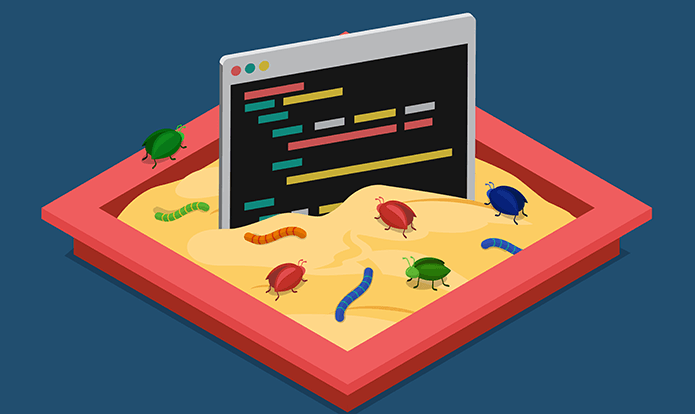
Hướng dẫn cách thức đơn giản kiểm tra cấu hình laptop
Cách 1 – Sử dụng Task Manager
- Bước 1: Click chuột phải vào thanh taskbar trên Windows
- Bước 2: Chọn Task Manager
- Bước 3: Tiếp theo, chọn tab Performance trong cửa sổ Task Manager
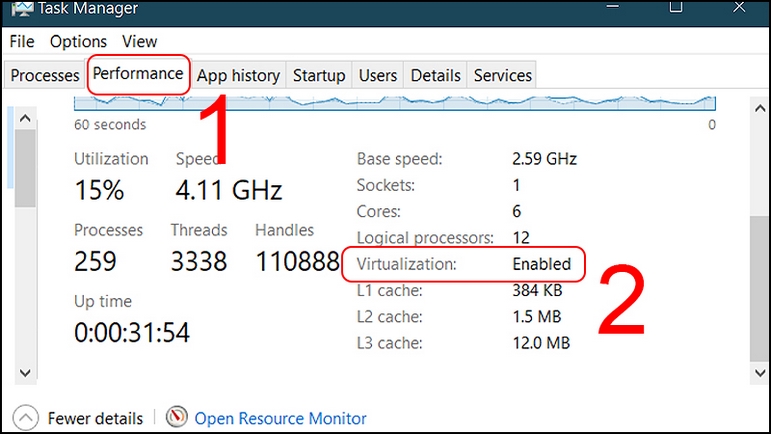
- Bước 4: Kiểm tra dòng Virtualization.
- Bước 5: Như vậy, nếu Virtualization được bật (Enable), CPU sẽ hỗ trợ ảo hóa.
Cách 2 – Sử dụng câu lệnh Command Prompt (CMD)
- Bước 1: Hãy nhấn tổ hợp phím Windows + R
- Bước 2: Gõ CMD và nhấn OK
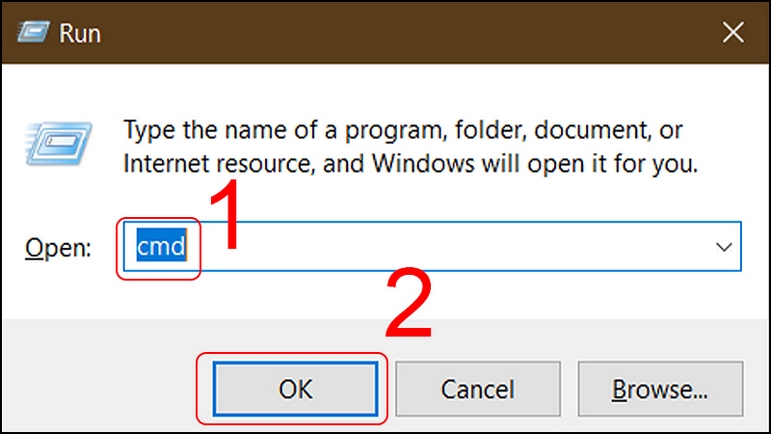
- Bước 3: Tại cửa sổ CMD, gõ systeminfo.exe và nhấn Enter
- Bước 4: Hãy cuộn xuống cuối trang và kiểm tra dòng Virtualization Enabled In Firmware. Nếu kết quả là Yes, chức năng ảo hóa đã được bật trên thiết bị của bạn.
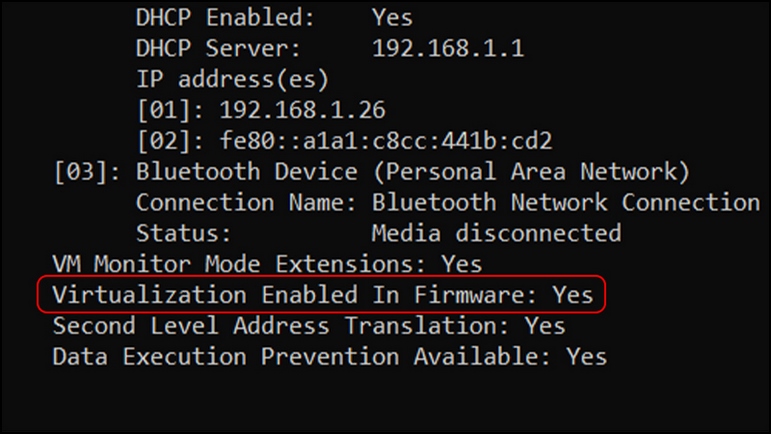
Hướng dẫn kích hoạt Sandbox Windows 10 là gì
Sau khi biết Sandbox là gì, bạn cần biết kích hoạt chúng. Để bật chế độ Sandbox trên Windows 10, bạn cần thực hiện theo các bước sau:
- Bước 1: Nhấn tổ hợp phím Windows + S
- Bước 2: Tìm kiếm “Turn Windows features on or off”
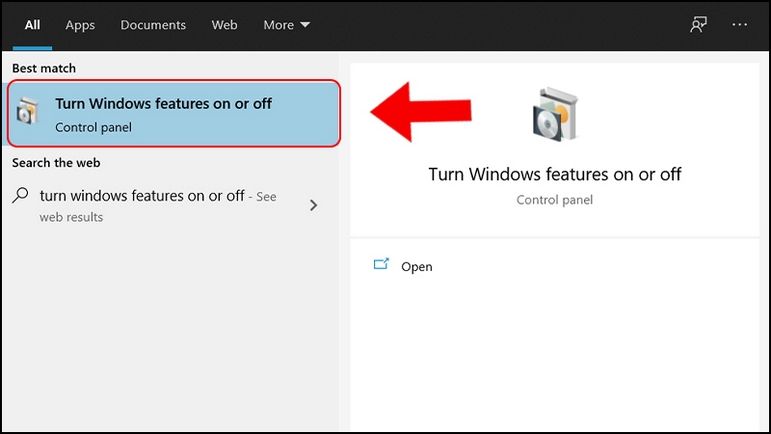
- Bước 3: Chọn ứng dụng Sandbox tương ứng trong danh sách
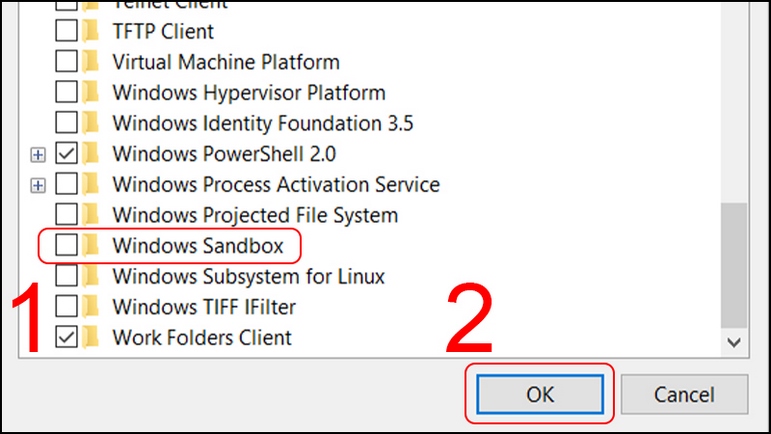
- Bước 4: Trong cửa sổ “Windows Feature”, tìm kiếm và tích vào tùy chọn “Windows Sandbox” rồi nhấn OK.
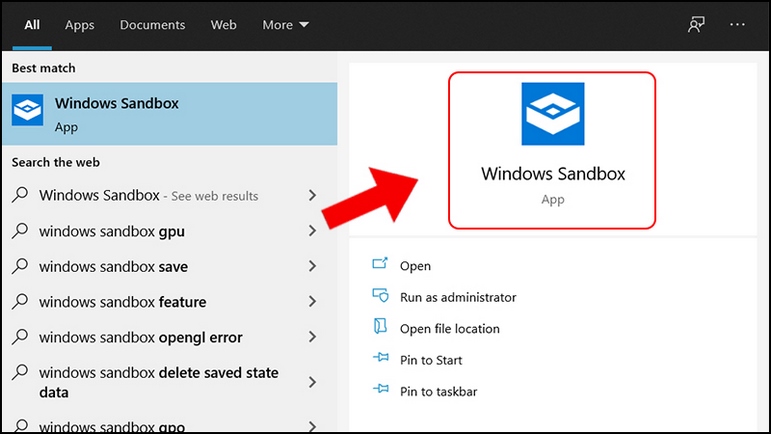
- Bước 5: Nếu xuất hiện thông báo thành công, khởi động lại máy tính. Để mở Sandbox, nhấn tổ hợp phím Windows + S, gõ “Windows Sandbox” và nhấn để mở. Chờ một chút để Sandbox khởi động.
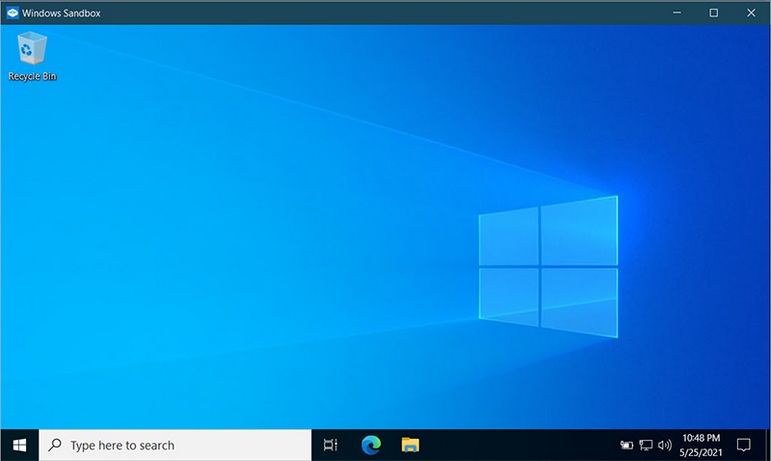
Kết luận
Như vậy trên đây, chúng tôi đã chia sẻ đến bạn những thông tin hữu ích nhất về sandbox là gì và cách thao tác vô cùng đơn giản tại nhà!
Tặng miễn phí bộ Plugin 359$ giúp khách hàng tối ưu SEO website
Các tìm kiếm liên quan đến chủ đề “sandbox là gì”
| Sandbox game là gì | Sandbox coin là gì | Sandbox Tiếng Việt là gì | Khung sandbox là gì |
| Sandbox Tiếng Anh là gì | Sand:box | Api sandbox là gì | Auto sandbox |
Bài liên quan
File EPS là gì? 6 ứng dụng giúp mở và chuyển đổi file EPS bạn cần biết
VirtualBox là gì? 5 lý do bạn nên dùng VirtualBox










